7 Nejlepší VPN pro Mac (Testováno a recenzováno v 2024)
Mac má sice spolehlivé integrované zabezpečení, ale bez dodatečné ochrany pomocí VPN je vystaven stejným kybernetickým útokům jako počítač s Windows. Připojením k VPN zvýšíte zabezpečení svého Macu, zabráníte úniku svých dat a zabráníte tomu, aby někdo sledoval vaše aktivity. Mnoho VPN však funguje jen ve Windows a já jsem se proto snažil najít VPN pro Mac, kterou by bylo snadné nastavit a používat, aniž by se zhroutil celý systém.
Na svém MacBooku Pro (se systémem MacOS Monterey) jsem otestoval 46 VPN a vybral jsem ty nejlepší VPN pro Mac v roce 2024, abyste nemuseli riskovat svou bezpečnost ani peníze. Všichni poskytovatelé na tomto seznamu jsou důvěryhodní a jejich sítě podporují všechny verze systému macOS. ExpressVPN vyniká a je nejlepší VPN pro Mac, protože poskytuje nabízí velmi vysoké rychlosti, silné zabezpečení i uživatelsky přívětivou aplikaci. Má dokonce 30denní záruku vrácení peněz, takže můžete vyzkoušet všechny její funkce na svém Macu zcela bez rizika.
Vyzkoušejte aplikaci ExpressVPN bez rizika!
Stručný průvodce: nejlepší VPN pro Mac pro r. 2024
- ExpressVPN – skvělá VPN pro Mac s vynikající rychlostí, zabezpečením a 30denní zárukou vrácení peněz. Snadno odblokuje Netflix, Disney+ a další služby.
- CyberGhost – optimalizované servery zajišťují hladké streamování a stahování z torrentů na Macu, ale blokování reklam nefunguje spolehlivě.
- Private Internet Access – obrovský seznam přizpůsobitelných bezpečnostních funkcí pro nové i pokročilé uživatele Maců, ale problémy s odblokováním streamovacích služeb jako Disney+.
- NordVPN – Vysoká rychlost na každém serveru, ale desktopové rozhraní není příliš uživatelsky přívětivé.
- Surfshark – Cenově výhodná, ale s nekonzistentními schopnostmi odblokování.
Zde se můžete podívat na další 2, které se dostaly do výběru!
Nejlepší VPN pro Mac (recenzováno a testován v 2024)
1. ExpressVPN – komplexní VPN pro zajištění bezpečnosti, rychlosti a streamování na Macu
Klíčové funkce:
- Uživatelsky přívětivé aplikace pro macOS a iOS
- Bez omezení šířky pásma, podpora rychlého streamování a stahování z torrentů na Macu
- Přístup k více než 3000 serverů v 105 zemích (včetně České republiky)
- Chrání vás Mac 256-bitovým šifrováním a dodržováním zásad neukládání protokolů
- Podporuje připojení 8 zařízení v rámci jednoho předplatného
ExpressVPN je v roce 2024 jednou z nejlepších VPN alternativ pro uživatele Maců. Disponuje vysokou rychlostí pro sledování Netflixu, pokročilými bezpečnostními prvky a vynikající nativní aplikací, která funguje ve všech verzích systému macOS. Díky prvotřídnímu šifrování vám ExpressVPN rovněž zajistí nejlepší zabezpečení na trhu. Během testování jsem se nemusel obávat úniku údajů přes DNS, přerušení připojení a vyzrazení mých osobních údajů.
Zjistil jsem, že ExpressVPN mi na mém Macu poskytla nejvyšší rychlost ze všech testovaných VPN. Většina VPN zpomaluje rychlost, protože cesta dat ze serveru do vašeho zařízení trvá déle. U ExpressVPN však rychlost neklesla o více než 7 % oproti mému základnímu připojení bez ohledu na to, ke které zemi jsem se připojil. Rychlost připojení ve svém Macu jsem dokonce mohl zvýšit přechodem na protokol Lightway od ExpressVPN, který je optimalizovaný pro ještě rychlejší připojení. Tento protokol mi zajistil vyšší rychlost než jakou mám ve své základní WiFi síti, což je téměř nemožné.

Na každém serveru ExpressVPN jsem dosáhl maximální rychlosti, která se sotva lišila od mého základního připojení na Macu
Silné bezpečnostní standardy ExpressVPN zajišťují, že také dokáže snadno obejít firewally a omezení přístupu. Nejen, že je ExpressVPN jednou z mála VPN, které fungují v Číně, ale je i nejlepší volbou pro odblokování streamovacích platforem. Při testech jsem snadno odblokoval Netflix, Amazon Prime Video, Disney+, Hulu a HBO Max na několika amerických serverech (doporučuji servery Los Angeles, New York a Washington DC).
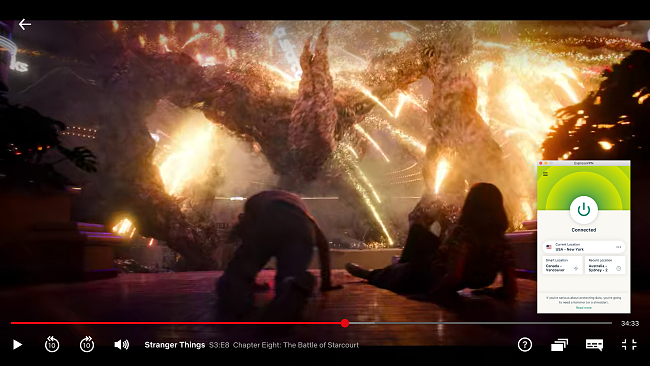
Mohl jsem snadno sledovat seriály a filmy v HD bez jakéhokoli zpoždění nebo ukládání do vyrovnávací paměti, s průměrnou rychlostí 20 Mb/s na serverech v USA a Velké Británii. I když jsem se připojil k serveru na 17 000 km vzdáleném Novém Zélandu, stále jsem dosahoval vysokých rychlostí okolo 15 Mb/s. Díky tomu, že síť ExpressVPN nabízí více než 3000 serverů v 105 zemích, můžete vždy najít rychlý server. Všechny servery také podporují aktivity typu peer-to-peer (P2P), jako je stahování z torrentů – na rozdíl od ostatních sítí VPN v tomto seznamu se nemusíte připojovat k speciálnímu P2P serveru, abyste mohli na Macu používat torrenty.
Aplikace pro Mac je neuvěřitelně uživatelsky přívětivá a má podobné rozhraní jako aplikace pro iOS, což usnadňuje přecházení mezi oběma zařízeními. Kliknutím na velké tlačítko „Zapnout“ se můžete připojit k nejrychlejšímu serveru v okolí. Pokud kliknete na kartu „Recommended“ (Doporučeno), zobrazí se seznam nejrychlejších serverů v okolních zemích.
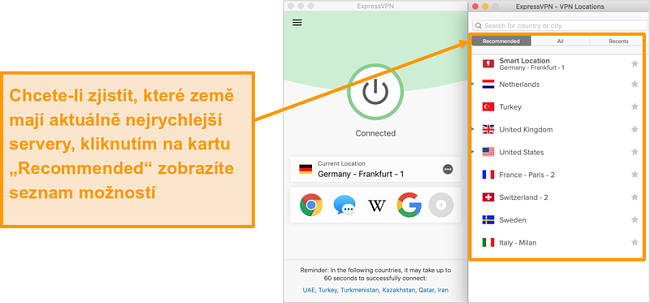
ExpressVPN můžete používat na počítači Mac a 4 dalších zařízeních současně. Můžete jej dokonce nainstalovat na zařízení, jako je např. Apple TV, která nemají nativní podporu VPN. K tomu budete muset ručně nastavit funkci MediaStreamer, ale to trvá jen několik minut. Pokud máte jakékoli dotazy nebo potřebujete technickou podporu, zákaznický servis je k dispozici nepřetržitě prostřednictvím živého chatu na webu.
Všechny tyto prémiové funkce se podle mě za těch €6.71 měsíčně, což je nejnižší měsíční cena (předplatné: 15 měsíců), rozhodně vyplatí.
30denní záruka vrácení peněz je k dispozici pro všechny tarify. Nejlepší na tom je, vám nebudou kladeny vůbec žádné otázky. Potvrdilo se mi to, když jsem žádost o vrácení peněz sám vyzkoušel. Tým zákaznické podpory okamžitě schválil moji refundaci přes nepřetržitý živý chat (nepotřeboval jsem ani udat důvod odchodu) a peníze přišly na můj bankovní účet za 4 dny.
Kompatibilní s macOS: 10.9 (Mavericks), 10.10 (Yosemite), 10.11 (El Capitan), 10.12 (Sierra), 10.13 (High Sierra), 10.14 (Mojave), 10.15 (Catalina) a 11 (Big Sur).
ExpressVPN rovněž podporuje: iOS, Windows, Android, Linux, Chromebook, Blackberry, Raspberry PI, Windows Phone, PlayStation, Xbox, Nintendo Switch, Amazon Fire TV, Amazon Fire Stick, Chromecast, routery a chytré televize.
Aktualizace pro 2024! ExpressVPN snížil ceny po omezenou dobu na neuvěřitelných €6.71 za měsíc na 1-letý balíček (můžete ušetřit až 49%) + získat dalších 3 měsíců zdarma! Tato nabídka je časově omezená, takže ji neváhejte využít, než bude pryč. Více informací o této nabídce najdete zde.
2. CyberGhost – Optimalizované servery pro hladké streamování a stahování z torrentů na Macu
Klíčové funkce:
- Nativní aplikace pro Mac, iPhone a iPad
- Rychlé připojení bez omezení šířky pásma pro streamování a používání torrentů
- Připojení k více než 11.676 serverům ve více než 100 zemích (včetně České republiky)
- Dodržování zásad neukládání protokolů spolu s šifrováním vojenské úrovně zajišťuje bezpečnost zařízení Apple
- Připojení až 7 zařízení současně
CyberGhost usnadňuje streamování a stahování souborů na Mac díky dobře navržené aplikaci. Servery jsou v aplikaci rozděleny na servery ke stahování (“For downloading”) a ke streamování (“For streaming”), takže nemusíte hledat manuálně a můžete se jednoduše připojit k nejlepšímu dostupnému serveru pro kteroukoli z těchto aktivit.
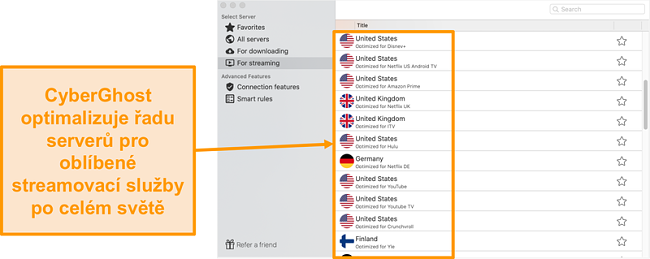
Na kartě „For streaming“ jsem našel seznam serverů speciálně optimalizovaných pro populární streamovací služby, včetně Netflix a Disney+. Když jsem se připojil k americkému serveru optimalizovanému pro Netflix, čekal jsem jen na 3 sekundy ukládání do vyrovnávací paměti a mohl jsem sledoat celou epizodu seriálu Stranger Things v HD.
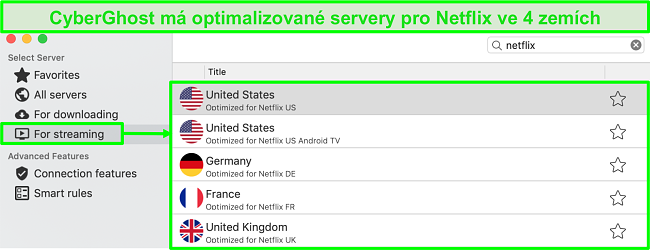
Chcete-li stáhnout torrentové soubory, jednoduše klikněte na kartu „For downloading“ v aplikaci. Zobrazí se seznam více než 70 zemí s počtem uživatelů, procentem zatížení serveru a geografickou vzdáleností od vaší polohy. Při testování jsem se připojil k serveru v Řecku pro nejrychlejší rychlosti, protože měl nejméně uživatelů, nejnižší procento zatížení a nejbližší fyzickou vzdálenost.
Jednou z mých oblíbených funkcí je nástroj pro blokování reklam CyberGhost. Tuto možnost je nejprve potřeba zapnout v nastavení, teprve pak je možné ji používat. Tuto funkci jsem si velmi oblíbil, protože CyberGhost dokázal blokovat stránky, webové trackery i reklamy s malwarem. Díky tomu mi nikdy nehrozilo, že bych si infikoval počítač prostřednictvím reklam.
Bez ohledu na to, který server si vyberete, je váš Mac vždy chráněn 256bitovým šifrováním a automatickou funkcí kill switch. Zásady neukládání protokolů zajišťují, že veškerá vaše aktivita při stahování z torrentů, streamování a procházení zůstane při připojení anonymní. Na kartě „Connection features“ (Funkce připojení) je k dispozici blokování reklam, ale zklamalo mě zjištění, že odstraňuje pouze reklamy s malwarem. To znamená, že se vám při streamování a procházení internetu budou i nadále zobrazovat reklamy.
Můžete vyzkoušet CyberGhost zcela bez rizika díky 45denní záruce vrácení peněz, což je nejdelší dostupná lhůta na trhu. Můžete připojit až 7 zařízení současně, takže můžete otestovat CyberGhost zcela bez rizika s rodinou i přáteli.
Kompatibilní s macOS: 10.12 (Sierra), 10.13 (High Sierra), 10.14 (Mojave), 10.15 (Catalina) a 11 (Big Sur).
CyberGhost rovněž podporuje: iOS, Windows, Android, Linux, Android TV, Amazon Fire TV a Amazon Fire Stick.
Aktualizace pro 2024! Můžete si předplatit CyberGhost za pouhých €2.03 měsíčně + získat dalších 4 měsíců zdarma s 2-letým plánem (ušetříte až 83%)! Tato nabídka je časově omezená, takže ji neváhejte využít, než bude pryč. Více informací o této nabídce můžete zjistit zde.
3. Private Internet Access (PIA) – pokročilé bezpečnostní funkce pro uživatele VPN na Macu
Klíčové funkce:
- Nativní aplikace dostupné v systémech macOS a iOS
- Obrovská škála přizpůsobitelných nastavení VPN pro vytvoření personalizovaného zabezpečení
- Přes 35000 zabezpečených serverů ve více než 91 zemích
- Zásady neuchovávání záznamů (no-logs policy) pomocí šifrovacího standardu AES-256, protokol OpenVPN, nouzové odpojení (kill switch), nástroje pro blokování malware a ochrana proti únikům dat
- Ochrana až Neomezené zařízení současně
V aplikaci Private Internet Access (PIA) máte naprostou svobodu ve vytváření vlastního bezpečnostního nastavení pro svůj Mac. Díky serverům ve více než 84 zemích jsem si vždy mohl vybrat funkční připojení. PIA tvrdí, že zátěž uživatelů rozkládá rovnoměrně, aby nedocházelo ke zpomalení, takže jsem provedl kontrolu rychlosti, abych si to ověřil. Otestoval jsem více než 75 serverů a zjistil jsem, že rychlost mého Macu zůstává po celou dobu stabilní.
Většina serverů PIA se nachází v USA, což je skvělé pro streamování Netflixu, Hulu, Disney+, Amazon Prime Video a dalších amerických platforem. Díky absenci nenadálých poklesů rychlosti nebudete na svém Macu zažívat problémy s načítáním ani sekání obrazu. PIA bohužel nefunguje s britskými streamovacími weby, jako je BBC iPlayer nebo ITV. Pokud je na Macu pravidelně používáte, budete potřebovat jinou VPN.
Mohl jsem si vybrat, který šifrovací protokol chci používat, a také různé další možnosti, například zapnout nouzové odpojení a zvolit, jak silná má být ochrana proti malwaru.
Jako příklad mohu uvést nejsilnější šifrovací standard AES-256, který jsem aktivoval při kontrole svého bankovního účtu. Díky tomu jsem věděl, že nehrozí žádný únik informací. Čím pokročilejší nastavení šifrování však povolíte, tím nižší bude rychlost stahování – pokud tedy potřebujete VPN pouze k zabezpečení svého zařízení při streamování, je lepší zvolit méně náročný datový protokol nebo nepoužívat žádné šifrování. I pokud šifrování používat nebudete, budou vaše IP adresa a přihlašovací údaje pro kyberzločince stále zcela neviditelné.
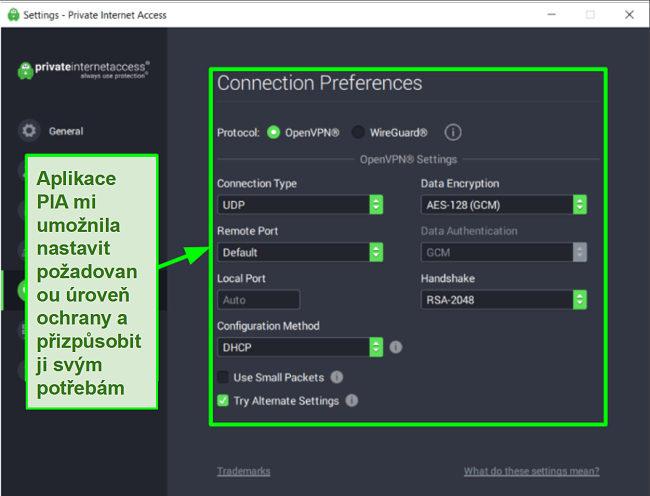
Mnohé VPN nabízejí změnu možností zabezpečení ve svých desktopových aplikacích, ale málokterá z nich umožňuje tyto změny provádět v mobilní aplikaci. Příjemně mě překvapilo, že PIA vám v tomto ohledu dává naprostou svobodu v systémech Windows, macOS, Android i iOS, což znamená, že si můžete zvolit individuální úroveň ochrany pro každé své zařízení.
Co se týče rychlosti stahování, servery PIA během mých testů nijak nezaostávaly, srovnám-li je s ostatními VPN na tomto seznamu. Jejich rychlost sice závisela na tom, ke které zemi jsem se chtěl připojit, ale většina serverů PIA zajišťovala rychlost vyšší než 25 Mb/s. To mi stačilo k tomu, abych mohl na Twitchi v přímém přenosu sledovat různé streamery bez jakýchkoliv problémů s načítáním.

Navzdory mnoha možnostem zabezpečení a obrovskému seznamu serverů se mi aplikace PIA pro macOS velmi snadno ovládá. VPN mi po kliknutí na zemi, ke které se chci připojit, automaticky vybrala rychlý server. Snadno jsem také měnil nastavení, protože většina možností má rozbalovací nabídku nebo přepínač, takže úprava provozu na Macu zabere jen pár sekund.
Můžete si vybrat mezi předplatným na 1 měsíc, 1 rok a 2 roky, přičemž u nejvýhodnějšího předplatného je cena pouze 1.85 € za měsíc (2-leté předplatné + 2 měsíce zdarma). Díky této nabídce je PIA mimořádně cenově dostupnou prémiovou VPN.
Jako nový uživatel máte možnost vyzkoušet si PIA po dobu 30 dní bez jakéhokoliv rizika. To považuji za velmi praktické, neboť mi trvalo několik dní, než jsem si aplikaci PIA nastavil tak, abych z ní měl co největší užitek. Po 27 dnech používání jsem předplatné po internetu zrušil a o týden později už jsem měl peníze zpět na svém účtu.
PIA odblokovává: Disney+, Netflix, Hulu, HBO Max, Showtime, ESPN, Sling TV, fuboTV, DirecTV Now a další.
PIA je také kompatibilní s: iOS (11.0 nebo vyšší), Apple Watch, Windows, Androidem, Linuxem, Chrome, Firefoxem, chytrými televizory, routery a dalšími zařízeními.
4. NordVPN - Prémiová VPN s nízkými cenami za dlouhodobé plány
Klíčové vlastnosti:
- K dispozici je krátkodobé i dlouhodobé předplatné
- 30denní záruka vrácení peněz
- 6.300 globálních serverů v 110 zemích
- Neomezená šířka pásma
- Ochrana až 10 zařízení současně
NordVPN je jednou z nejlepších VPN na trhu - a při dlouhodobém předplatném ji můžete získat za mimořádně výhodnou cenu. Je však třeba poznamenat, že když přijde čas na obnovení předplatného, ceny se poměrně výrazně zvýší.
Obzvláště mě zaujal špičkový výkon všech serverů, které jsem testoval. To, že má VPN tisíce serverů, ještě neznamená, že všechny fungují. Servery mohou mít potíže s odblokováním lokálních webů - a k některým se ani nemusíte připojit. Na několika serverech v USA a Velké Británii jsem však snadno odblokoval Netflix, Disney+, Hulu, Amazon Prime Video, BBC iPlayer a HBO Max.
Měl jsem však problémy s používáním nativní aplikace NordVPN pro Fire TV. Ačkoli fungovala a streamovala některé streamovací služby, občas měla problémy s streamováním amerického Netflixu a neustále padala. Uživatelské rozhraní NordVPN pro stolní zařízení je navíc méně uživatelsky přívětivé než u ExpressVPN a CyberGhost.
NordVPN má následující funkce zabezpečení a ochrany soukromí:
- 256bitové AES šifrování
- Funkce nouzového odpojení, která vypne váš přístup k internetu, pokud náhle dojde k výpadku připojení k VPN serveru.
- Integrovaný blokátor reklam a malwaru, takže nepotřebujete blokátor reklam od třetí strany.
- Plně auditované zásady neuchovávání záznamů (auditované společností PricewaterhouseCoopers) - NordVPN neukládá žádné osobní ani identifikační údaje, pokud jste připojeni k VPN.
NordVPN navíc disponuje ochranou proti hrozbám, která vás chrání před viry, infikovanými weby a trackery - a funguje vždy, když máte otevřenou aplikaci NordVPN, i když nejste připojeni k VPN serveru.
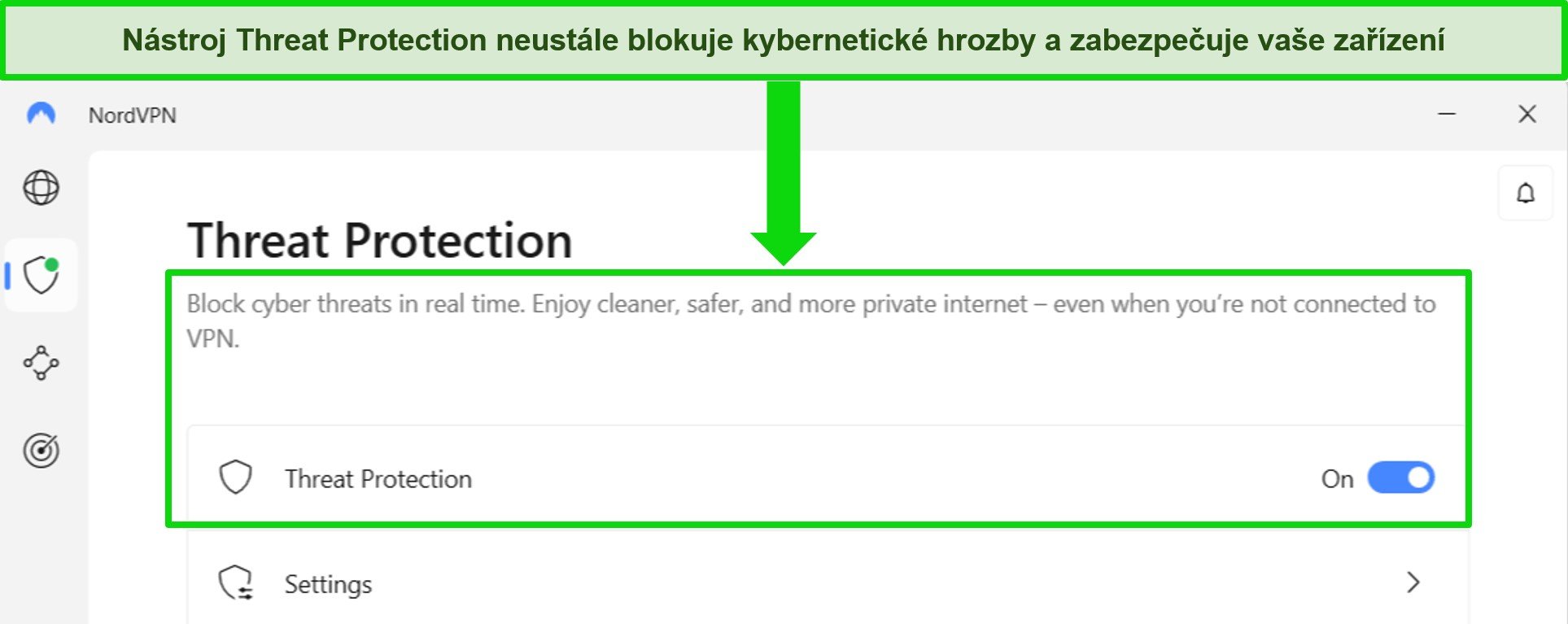
Můžete streamovat, používat torrenty a surfovat zdarma po dobu až 30 dní díky záruce vrácení peněz, kterou NordVPN poskytuje. Nabízí tarify za pouhých €4.39 měsíčně. Abych se ujistil, že své peníze skutečně dostanete zpět, rozhodl jsem se záruku vrácení peněz od NordVPN otestovat. Nejprve se mi tým podpory snažil prodloužit zkušební dobu - ale vrácení peněz mi schválil hned poté, co jsem řekl, že o prodloužení nemám zájem. Peníze jsem dostal zpět do 6 pracovních dnů.
NordVPN je kompatibilní s: Netflix, Amazon Prime Video, BBC iPlayer, Hulu, Disney+, Vudu, SkyTV, HBO Go, HBO Now, Sky, SHOWTIME, DAZN, ESPN, YouTube TV a další služby
NordVPN funguje s: Windows, macOS, Android, iOS, Windows Phone, Chromebooky, Linuxem, Chromem, Firefoxem, Fire Stick a Android TV
5. Surfshark - nejlepší poměr cena/výkon s neomezeným připojením zařízení a rychlostí
Klíčové vlastnosti:
- K dispozici jsou krátkodobé i dlouhodobé plány
- 30denní záruka vrácení peněz
- 3200 globálních serverů v 100 zemích
- Bez omezení šířky pásma
- Připojení neomezeného počtu zařízení najednou
Surfshark nabízí nejlepší poměr ceny a výkonu ze všech prémiových VPN na trhu. V rámci jednoho předplatného můžete připojit neomezený počet zařízení (což znamená, že můžete připojit celou rodinu, a dokonce i přátele!).
Neomezené připojení od Surfsharku jsem vyzkoušel na 2 počítačích, 2 telefonech, zařízení Fire Stick 4K a iPadu. Na všech 6 zařízeních bylo připojení stabilní. I když jsem aktivně streamoval na všech zařízeních, průměrná rychlost byla 112 Mb/s - což je dostatečná rychlost pro rozlišení UltraHD.
Když jsem viděl cenu této služby, myslel jsem si, že za tak nízkou cenu nemůže mít špičkové bezpečnostní funkce, ale byl jsem příjemně překvapen.
Surfshark má následující funkce zabezpečení a ochrany soukromí:
- Na všech zařízeních je k dispozici 256bitové šifrování AES a pro uživatele systému Android navíc šifrování ChaCha.
- Ve výchozím nastavení je povolen VPN protokol Wireguard.
- Bezdiskové servery využívající pouze paměť RAM, které chrání vaše soukromí (z žádného serveru nelze fyzicky získat žádná data).
- Funkce nouzového odpojení (ačkoli ve výchozím nastavení není povolena).
- Ochrana proti úniku přes IP a DNS
Surfshark nabízí dvoufaktorové ověřování (2FA) vašeho účtu. Tato funkce vyžaduje, abyste před přihlášením zadali dodatečný kód, který zajistí, že k účtu budete mít přístup pouze vy (a ti, se kterými účet sdílíte).
Surfshark má sice o něco méně globálních serverů než konkurenční společnosti, jako jsou ExpressVPN CyberGhost a NordVPN, ale během testování jsem nezaznamenal žádné problémy. Pokaždé jsem se snadno připojil k rychlým fungujícím serverům a měl jsem vynikající rychlost pro streamování Netflixu v Ultra HD, stahování torrentů a procházení internetu.
Surfshark si můžete vyzkoušet sami díky 30denní záruce vrácení peněz. K dispozici jsou balíčky již za €2.19. Podání žádosti o vrácení peněz je hračka díky funkci živého chatu, kterou Surfshark nabízí. Přestože se mě tým podpory ptal, proč chci předplatné zrušit, s vrácením peněz jsem neměl žádný problém (a trvalo to jen 4 dny!).
Surfshark je kompatibilní s: Netflix, Amazon Prime Video, Disney+, BBC iPlayer, Sling TV, Hotstar, HBO Max, DAZN a další služby
Surfshark funguje s: Windows, macOS, Androidem, iOS, Linuxem, Fire Stick, PS4, Xbox One, Nintendo Switch, chytrými televizemi Samsung, chytrými televizemi LG, Android TV, Kodi a s vybranými routery
6. PrivateVPN – Nejlevnější plány předplatného pro uživatele Maců
Klíčové funkce:
- Více než 200 serverů v 63 zemích po celém světě
- Žádné datové limity pro vysokou rychlost a rychlé stahování na Macu
- Šifrování vojenské úrovně, režim Stealth, ochrana proti úniku IP a funkce nouzového odpojení
- Připojení až 10 zařízení Apple současně
- Kompatibilní s macOS 10.11 (El Capitan) nebo novější verzí
- 30denní záruka vrácení peněz
PrivateVPN chrání váš Mac i rozpočet díky jedněm z nejlevnějších plánů na trhu. Plán na 1 měsíc je cenově dostupnější než u většiny levných VPN, ale při dlouhodobém předplatném získáte nejvýraznější slevu 85 % (předplatné: 36 měsíců).
Během testování na mě udělalo dojem, že malá síť serverů PrivateVPN přesto mému Macu poskytuje vysoké rychlosti. Připojení k více než 50 serverům po celém světě snížilo mou rychlost jen o 37 %, z 98 Mb/s na 62 Mb/s. To je stále malý rozdíl, který nezpůsobí extrémní zpoždění, i když je vaše síť pomalejší než moje.
Provedl jsem několik testů zabezpečení a zjistil jsem, že PrivateVPN chrání můj Mac před únikem dat a malwarem. Také jsem prověřil funkci nouzového odpojení: Mac jsem uvedl do režimu spánku se stále zapnutou VPN. Když jsem Mac zapnul, PrivateVPN mě od internetu odpojila, takže moje anonymita nebyla ohrožena.
Anonymitu vašeho Macu na internetu maximalizuje kromě základních bezpečnostních funkcí PrivateVPN také funkce Stealth Mode. Po zapnutí této funkce umožňuje PrivateVPN pracovat s weby, které bez VPN připojení nemůžete používat. Je užitečná, pokud se potýkáte s blokováním webových stránek v kancelářích, knihovnách nebo na univerzitách, protože vám pomůže přistupovat k účtům na Netflixu, Facebooku nebo jiných stránkách.
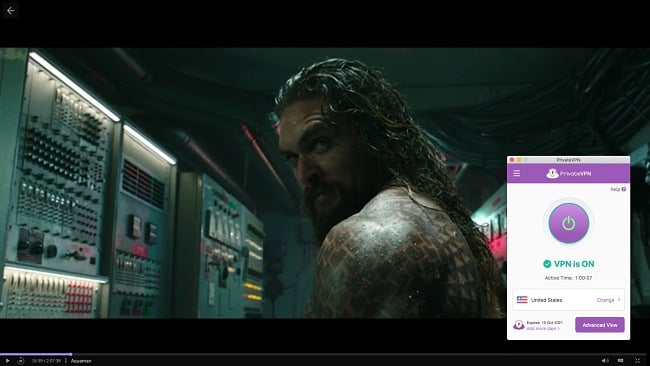
Režim Stealth od PrivateVPN obchází lokální firewally a umožňuje vám streamovat nejlepší pořady v práci nebo ve škole
Pokud vás obtěžuje rozsáhlé uživatelské rozhraní, PrivateVPN vám na Macu umožní přejít na zjednodušené zobrazení zvané Simple View. Díky tomu budete mít k dispozici jen pár tlačítek potřebných k nastavení připojení. Tento intuitivní režim mi umožňuje připojit můj Mac za pouhých 30 sekund! PrivateVPN mi také umožňovala přepnout do pokročilého nastavení Advanced View, kde jsem si v rámci Mac aplikace mohl vybrat VPN protokol a změnit další nastavení zabezpečení.
Protože PrivateVPN má malou síť, občas jsem se setkal s zahlcením serverů. To snížilo mou rychlost na 18 Mb/s, což je o 80 % nižší rychlost, než jaké obvykle dosahuji. Kvůli tomu byly jednotlivé webové stránky extrémně pomalé a streamování se mi sekalo, takže pokud je váš internet už teď pomalejší, možná byste měli sáhnout po jiné VPN.
Naštěstí si můžete PrivateVPN vyzkoušet na Macu zcela bez rizika, a to díky poskytované záruce vrácení peněz. Máte tak 30 dní na to, abyste si tuto VPN vyzkoušeli a rozhodli se, zda si předplatné ponecháte. Pokud ne, připojte se k nepřetržitě dostupnému živému chatu a požádejte o vrácení peněz. Peníze mi byly vráceny 8 dní po podání žádosti.
PrivateVPN odblokovává: Disney+, Netflix, Hulu, HBO Max, Amazon Prime Video, BBC iPlayer, Showtime, ESPN, Sling TV, fuboTV, DirecTV Now a další.
PrivateVPN je také kompatibilní s: iOS (10.0 a více), Apple TV, Apple Watch, Windows, Androidem, Linuxem, Chrome, Firefoxem, Smart TV, routery a dalšími zařízeními.
7. IPVanish – Základní VPN s uživatelsky přívětivou aplikací pro Mac
Klíčové funkce:
- Uživatelsky přívětivá aplikace pro macOS a iOS
- Streamujte a stahujte z torrentů bez omezení šířky pásma
- Více než 2.400 serverů ve více než 55 zemích (včetně České republiky)
- Zásady neukládání protokolů s 256-bitovým šifrováním
- Připojení neomezeného počtu zařízení současně
IPVanish podporuje neomezený počet připojených zařízení, takže můžete současně zabezpečit svůj Mac a další zařízení Apple. Bez ohledu na počet připojených zařízení zůstává rychlost stejně vysoká. Otestoval jsem to tak, že jsem IPVanish používal na všech svých 7 produktech Apple. U žádného z nich jsem nezaznamenal rozdíl v rychlosti a mohl jsem bez problémů streamovat, hrát hry, stahovat přes torrenty a brouzdat po internetu.
Ze všech VPN protokolů IPVanish mi na mém Macu nejrychleji fungoval WireGuard. V systému macOS je to můj nejoblíbenější protokol, protože vyvažuje vynikající ochranu a skvělou rychlost. Z testování vyplynulo, že moje rychlost byla jen o 31 % nižší než obvykle – což je více než dostatečné pro bezproblémový multitasking na Macu a dalších zařízeních.
IPVanish nabízí čistou a jednoduchou aplikaci pro Mac, která je dokonalá, pokud jste začátečník a jste ve světě VPN nováčkem. Na domovské stránce aplikace je velké zelené tlačítko „Connect“ (Připojit) – stačí pouze jednou kliknout a budete automaticky připojeni k nejrychleji dostupnému serveru. K dispozici jsou možnosti rozbalovací nabídky, které vám umožňují vybrat si konkrétní země, města nebo servery, ale ve výchozím nastavení je nastavena na „Best Available“ (Nejlepší dostupné).
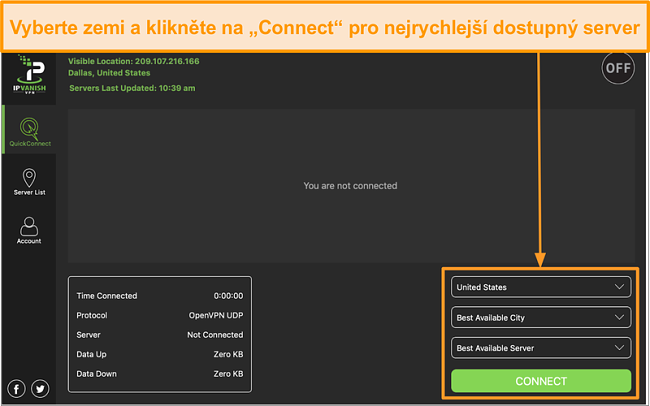
Funkce „Scramble“ od IPVanish navíc maskuje datový provoz ve vašem Macu jako běžné připojení. Nejlépe se mi osvědčila při blokování oblíbených webů, takže její použití vám umožní oprávněný přístup k vašim účtům, ať už se nacházíte kdekoli. Jen mějte na paměti, že tato funkce je k dispozici s protokolem OpenVPN a zpomalí váš provoz tím, že na váš Mac použije silnější vrstvu ochrany.
Z hlediska ochrany soukromí jsem zpočátku rovněž měl obavy, protože IPVanish sídlí v USA. USA jsou známé hromadným sledováním a jsou součástí zpravodajské sítě Spolku 5 očí spolu s Kanadou, Velkou Británií, Austrálií a Novým Zélandem. IPVanish však důsledně dodržuje přísné zásady neukládání protokolů, aby tuto nevýhodu vyvážil. To znamená, že i když úřady požádají o informace, IPVanish jim žádné neposkytne, protože jednoduše žádné nemá uloženy.
Pokud máte rádi jednoduchost a chcete pouze další vrstvu pro zvýšení bezpečnosti na internetu, pak vám velmi doporučuji vyzkoušet IPVanish na Macu díky 30denní záruce vrácení peněz. Pokud vám nebude vyhovovat, je extrémně snadné získat peníze zpět – nemusíte ani s nikým mluvit! Stačí zrušit předplatné na webu a vaše refundace bude zpracována automaticky bez jakýchkoli dotazů.
Kompatibilní s macOS: 10.10 (Yosemite), 10.11 (El Capitan), 10.12 (Sierra), 10.13 (High Sierra), 10.14 (Mojave), 10.15 (Catalina) a 11 (Big Sur).
IPVanish rovněž podporuje: iOS, Windows, Android, Linux, Amazon Fire TV a Amazon Fire Stick.
Srovnávací tabulka: Nejlepší VPN pro Mac v roce 2024
| VPN | Podporovaný systém macOS | Podpora torrentů | Počet současně připojených zařízení | Nabízené VPN protokoly | Funkce nouzového odpojení | Záruka vrácení peněz |
| ExpressVPN | 10.13+ | ✔ | 8 | Lightway, Wireguard, OpenVPN, IKEv2, L2TP/IPSec | ✔ | 30 dní |
| CyberGhost | 10.12+ | ✔ | 7 | WireGuard, IKEv2 | ✔ | 45 dní |
| Private Internet Access | 10.13+ | ✔ | Neomezené | WireGuard, OpenVPN | ✔ | 30 dní |
| NordVPN | 10.15+ | ✔ | 10 | NordLynx, OpenVPN, IKEv2 | ✔ | 30 dní |
| Surfshark | 10.15+ | ✔ | Neomezené | WireGuard, OpenVPN, IKEv2 | ✔ | 30 dní |
| PrivateVPN | 10.11+ | ✔ | 10 | OpenVPN, IKEv2, L2TP/IPSec | ✔ | 30 dní |
| IPVanish | 10.13+ | ✔ | neomezeno | WireGuard, OpenVPN, IKEv2, L2TP/IPSec | ✔ | 30 dní |
Jak si vybrat nejlepší VPN pro Mac
Pokud jste VPN ještě nikdy nepoužívali, vybrat si tu nejlepší může být složité. Osobně používám VPN na Macu už mnoho let a vybírám si podle následujících kritérií:
- Vysoké rychlosti – Hledejte VPN s neomezenou šířkou pásma, která vám zajistí nepřerušované streamování, rychlé stahování z torrentů a nulové zpoždění.
- Globální síť serverů – Servery v různých zemích zajišťují přístup k online webům a streamovacím službám, které jsou ve vaší oblasti běžně nedostupné, například Netflixu.
- Šifrování na vojenské úrovni – Chraňte svůj internetový provoz před zachycením inzerenty, hackery, poskytovateli internetových služeb nebo úřady.
- Přísné zásady neukládání protokolů – Zajišťují, že při připojení k síti VPN nelze dohledat žádné záznamy o vaší online aktivitě.
- Vyhrazená aplikace pro Mac – Najděte aplikaci kompatibilní s macOS Catalina, Mojave, Sierra, High Sierra, Mavericks a El Capitan.
I když výše uvedená kritéria splňuje všech 3 nejlepších VPN, celkovým vítězem v 2024 je ExpressVPN. Tento poskytovatel nabízí nejlepší kombinaci rychlosti a zabezpečení pro uživatele počítačů Mac – a vyzkoušení je zcela bez rizika. ExpressVPN nabízí 30denní záruku vrácení peněz, což znamená, že si můžete před zakoupením tarifu vyzkoušet všechny funkce na svém vlastním počítači Mac.
Pozor! Vyhněte se stažení těchto VPN do svého Macu
1. Bezplatná VPN v prohlížeči Opera
Opera nabízí bezplatný webový prohlížeč s integrovanou VPN – ale na Macu bych jí nevěřil. Tento poskytovatel uchovává záznamy o vašich aktivitách a poté prodává vaše údaje třetím stranám.
Podle zásad ochrany osobních údajů Opera „nezaznamenává žádné informace týkající se vaší aktivity procházení a původní síťové adresy“. Opera přesto sleduje články, které čtete ve svém zpravodajském kanálu, a vaši obecnou polohu pro reklamní účely a zacílení relevantního zpravodajského obsahu.
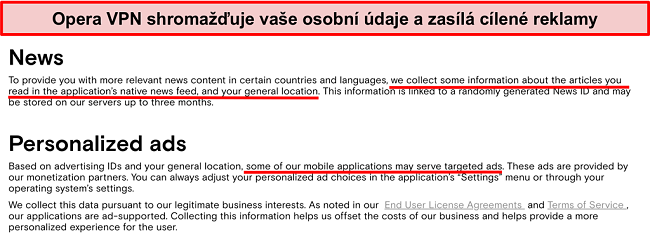
Navíc VPN od Opery funguje pouze v prohlížeči, takže vaše další aktivity na internetu nejsou zabezpečené. Například nebudete moci anonymně stahovat z torrentů pomocí P2P klientů, jako je BitTorrent.
2. Betternet VPN
VPN Betternet nabízí bezplatnou a placenou verzi, ale nedoporučuji používat žádnou z nich, pokud si ceníte svého soukromí. Přestože poskytovatel tvrdí, že nikdy „neshromažďuje, neprotokoluje, neukládá ani nesdílí žádný datový protokol patřící uživatelům“, Betternet podle svých zásad ochrany osobních údajů shromažďuje uživatelská data.
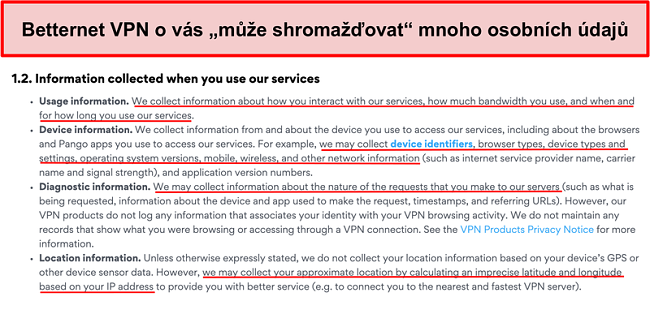
Tato data zahrnují vaši IP adresu, podrobnosti o zařízení, webové stránky, které navštěvujete, a další údaje. I když vás nelze pomocí historie procházení konkrétně vysledovat, je přesto znepokojující, že tyto soukromé informace jsou sledovány a ukládány.
Pokud hledáte VPN nabízející úplnou anonymitu a soukromí, doporučuji vám zvážit použít s Macem ExpressVPN.
Stručný průvodce nastavením: 3 snadné kroky pro instalaci VPN na Macu
Nejjednodušší způsob, jak nainstalovat VPN do počítače Mac, je stáhnout si nativní aplikaci pro macOS. Všechny VPN na mém seznamu podporují počítače Mac Pro, Mac Mini, iMac, iMac Pro, MacBook Pro a MacBook Air.
- Stáhněte si a nainstalujte VPN pro Mac. Celkově nejlepší VPN pro Mac je díky vysokým rychlostem a pokročilému zabezpečení ExpressVPN – vyzkoušejte ji bez rizika na 30 dnů.
- Přihlaste se a připojte se k serveru. Můžete si vybrat z více než 3000 serverů v 105 zemích.
- Užívejte si na svém Macu ochranu soukromí a svobodu! Můžete sledovat Netflix, stahovat anonymně z torrentů a surfovat bezpečně po internetu odkudkoli na světě.
Manuální konfigurace VPN v počítači Mac
Většinou můžete VPN používat ihned po stažení a instalaci. Pokud však používáte pracovní počítač nebo chcete povolit konkrétní VPN protokol, například OpenVPN, IKEv2 nebo L2TP/IPSec, může být nutné VPN na Macu nakonfigurovat ručně.
Doporučuji používat OpenVPN, protože je to jeden z nejrychlejších a nejbezpečnějších VPN protokolů, které můžete na Macu nakonfigurovat. Většina VPN na seznamu obsahuje již zabudovaný OpenVPN, takže jej nemusíte nastavovat ručně. Pokud vaše VPN s OpenVPN hned nefunguje, můžete ji nakonfigurovat pomocí Tunnelblick nebo Viscosity.
Konfigurace OpenVPN na Macu pomocí Tunnelblick
Tunnelblick je open-source program pro macOS, který umožňuje používat OpenVPN na Macu zdarma.
- Stáhněte si Tunnelblick a nainstalujte jej do Macu.
- Z webu dané VPN si stáhněte konfigurační soubor pro server, ke kterému se chcete připojit. Každý server má jiný soubor, takže si jich stáhněte více, abyste měli na výběr z většího množství připojení.
- Přidejte konfigurační soubory do nástroje Tunnelblick. Za tímto účelem otevřete program a přetáhněte jednotlivé soubory do pole Configurations (Konfigurace).
- Vyberte soubor .ovpn a stiskněte tlačítko Connect (Připojit). V případě potřeby zadejte přihlašovací údaje vaší VPN, které najdete v informacích o svém účtu.
- To je vše! Nyní můžete začít bezpečně používat internet na svém Macu.
Nastavení OpenVPN na Macu pomocí Viscosity
Služba Viscosity vám umožní nakonfigurovat OpenVPN na vašem Macu, ale za její používání musíte zaplatit. Naštěstí se na ni ale vztahuje 30denní bezplatná zkušební verze.
- Stáhněte si aplikaci Viscosity a nainstalujte jej do svého Macu.
- Stáhněte si konfigurační soubory OpenVPN ze své VPN pro každý server, který chcete používat. Čím více souborů vyberete, tím více serverů budete mít na výběr.
- Importujte soubory se serverovou konfigurací do programu Viscosity. Po otevření softwaru přejděte na Preferences (Předvolby) > Connections (Připojení) > + > Import Connection (Importovat připojení). Vyberte jeden ze stažených souborů .ovpn.
- Nastavte nové uživatelské jméno a heslo. Tím by měl program Viscosity vyzvat k připojení k serveru, který jste právě přidali.
- Zkontrolujte, zda je připojení k Viscosity aktivní. Pokud se v nabídce Viscosity zobrazí serverový soubor, znamená to, že váš Mac je nyní připojen k VPN.
Ověřování VPN na Macu prostřednictvím IKEv2
IKEv2 nabízí dobré zabezpečení, aniž by došlo ke zpomalení rychlosti. Ne vždy však funguje s blokovanými stránkami tak dobře jako UDP a jeho rychlost je stále nižší než u OpenVPN. Protokol IKEv2 navíc podporují pouze ExpressVPN, CyberGhost, PrivateVPN a IPVanish.
Apple umožňuje nastavit IKEv2 v nastavení počítače Mac.
- Přejděte na Preferences (Předvolby) > Network (Síť) a otevřete nastavení sítě.
- Vytvořte nové připojení a jako typ VPN zvolte IKEv2. Klikněte na ikonu + v levém dolním rohu a ve vyskakovacím okně vyberte Interface (Rozhraní) > VPN > IKEv2. Pojmenujte připojení a klikněte na tlačítko Create (Vytvořit).
- Zadejte ověřovací informace vaší VPN, jako je adresa serveru a vzdálené ID. Všechny údaje jsou uvedeny v ovládacím panelu v účtu vaší VPN.
- Klepněte na Connect (Připojit) – vaše připojení k Macu je připraveno!
Vytvoření přenosu L2TP/IPSec VPN na Macu
V porovnání s OpenVPN a IKEv2 je L2TP/IPSec pomalý, zastaralý a méně bezpečný. Je pravděpodobnější, že bude mít problémy s firewally, protože používá protokol UDP. Měl by být až poslední možností, takže ho používejte jen v případě, že na Macu nemáte k dispozici jiný protokol.
- Přejděte do nastavení sítě vašeho Macu klepnutím na Preferences (Předvolby) > Network (Síť).
- Nastavte připojení L2TP/IPSec. V levém dolním rohu klikněte na + a přejděte na Interface (Rozhraní) > VPN > L2TP over IPSec (L2TP přes IPSec). Za účelem rychlejšího nastavení v budoucnu budete vyzváni k vytvoření účtu.
- Zadejte ověřovací údaje k vaší VPN. Najdete je v ovládacím panelu, když se přihlásíte ke svému účtu prostřednictvím prohlížeče.
- Stiskněte tlačítko Connect (Připojit) a začněte svůj Mac používat jako obvykle! Na vašem zařízení je nyní aktivní připojení L2TP/IPSec.
Často kladené otázky: Používání VPN v systému macOS
Mohu získat bezplatnou VPN pro Mac?
Existují bezplatné VPN, které dokáží váš Mac zabezpečit, ale musíte být opatrní. Většina bezplatných sítí VPN zahrnuje nákupy v aplikacích, takže prémiové funkce nemůžete používat, dokud nezaplatíte. Bez zaplacení se budete potýkat s nízkou rychlostí, spoustou vyskakovacích reklam, omezenými umístění serverů a nemožností přístupu ke streamovacím službám.
Toto je ještě ten nejlepší scénář. Některé bezplatné VPN se bohužel uchylují k prodeji vaší historie procházení a osobních údajů inzerentům, aby vydělaly peníze. Ještě horší je, že jiné jsou velmi nebezpečné a ihned po stažení aplikace infikují váš Mac malwarem.
Osobně se domnívám, že je mnohem bezpečnější investovat do kvalitní VPN pro Mac. Nemusíte ani utrácet příliš mnoho peněz. Můžete se např. přihlásit k ExpressVPN a využít jí nabízené 30denní záruky vrácení peněz. Tak budete moci službu využívat zdarma 30 dnů – sám jsem to vyzkoušel a získal své peníze snadno zpět.

Jaká je nejlepší VPN pro Mac pro sledování Netflixu?
Pro Netflix doporučuji ExpressVPN nebo Cyberghost, protože obě sítě vám umožní vyhnout se při streamování chybě proxy Netflixu. Tato zpráva se zobrazí, když Netflix zjistí, že používáte VPN, a zabrání vám streamovat jakýkoli obsah.
Naštěstí při sledování Netflixu na Macu přes ExpressVPN nebo Cyberghost jen zřídka narazím na nějaké problémy. Zjistil jsem, že obě VPN dokáží extrémně rychle nahradit servery, které Netflix případně zablokuje. Ve výjimečných případech, kdy se server nedokáže připojit k Netflixu, jednoduše přepnu servery nebo vymažu mezipaměť prohlížeče.
Která VPN pro Mac funguje v Číně?
ExpressVPN je jednou z mála VPN, které spolehlivě fungují v Číně. Mí kolegové v Číně provádějí každodenní testy na počítačích Mac a iPhone v Číně a snadno dokáží odblokovat Google, Facebook, Wikipedia, YouTube a další weby. Nezapomeňte si stáhnout ExpressVPN před příjezdem do Číny – web poskytovatele je v zemi cenzurován, takže v Číně už na něj nebudete mít přístup.
Zpomalí VPN můj Mac?
Můžete očekávat malý pokles rychlosti, ale nemělo by dojít výraznému zpomalení – zvláště pokud na Macu vyzkoušíte některý z těchto rychlých triků. Nejlepší způsob, jak dosáhnout nejvyšších rychlostí, je připojit se k blízkému serveru s nízkým počtem uživatelů.
Obecně platí, že mírné snížení rychlosti je normální, protože VPN potřebuje více času na maskování vašeho Macu a šifrování vašeho internetového provozu. Dalšími faktory jsou vaše obvyklá rychlost připojení, vaše vzdálenost od serveru VPN a počet uživatelů připojených ke stejnému serveru.
Mohu používat VPN pro Mac na svém iPhonu?
Ano! Kteroukoli z doporučených VPN pro Mac můžete používat i na iPhonu či iPadu. Nejlepší VPN služby mají dokonce i aplikace pro zařízení jiných značek než Apple. Např. ExpressVPN je jedním z nejlepších poskytovatelů pro for Windows a Mac.
Opravdu potřebuji na svůj Mac VPN?
Možná si myslíte, že jste v bezpečí, protože Mac nelze hacknout, ale to je bohužel mýtus. Jako hrdý majitel MacBooku Pro vám důrazně doporučuji najít si kvalitní VPN pro ochranu vašeho Macu a vašich osobních údajů.
Zpočátku se hackeři na Macy nezaměřovali, protože většina populace používala Windows. Jak si Mac získal popularitu, hackeři se začali zaměřovat na zařízení macOS a iOS. Ve výsledku je stejně důležité používat VPN v počítačích Mac i Windows.
Když zapnete VPN, vytvoříte šifrované připojení mezi počítačem Mac a serverem ovládaným poskytovatelem VPN. Můžete chránit svůj internetový provoz a identitu, přistupovat k webovým stránkám dostupným pouze v zahraničí a obcházet brány firewall, cenzuru a další omezení internetu.
Která VPN má rozšíření pro Safari?
Žádná, protože Safari nepodporuje VPN rozšíření, ale tento prohlížeč od Applu můžete chránit pomocí kvalitní VPN pro Mac. Její instalací zabezpečíte veškerý provoz, takže vaše online hry a torrenty budou stejně bezpečné jako prohlížení internetu.
I když nemá rozšíření pro Safari, ExpressVPN umožňuje ovládat připojení z rozbalovací nabídky na Macu. Podobá se VPN rozšíření pro prohlížeče, takže pro změnu připojení nemusíte otevírat aplikaci. Navíc není nutné nic manuálně nastavovat, protože tato funkce funguje, jakmile si nainstalujete ExpressVPN do Macu.
Která VPN funguje s macOS Big Sur?
Všechny doporučované VPN pro Mac s macOS Big Sur spolehlivě fungují. Je velkým omylem, že aktualizace operačního systému, kterou Apple vydal v roce 2018, blokovala VPN třetích stran. Všechny VPN uvedené v tomto článku bez problémů fungují a chrání macOS od verze 10.13 výše.
Pokud máte starší Mac, doporučuji vyzkoušet PrivateVPN, protože je to jediná VPN na tomto seznamu, která stále podporuje macOS 10.11.
Opravdu potřebuji pro svůj Mac VPN?
Ano, když používáte Mac bez VPN, je zranitelný vůči útokům hackerů a dalším bezpečnostním hrozbám. Když zapnete VPN, vytvoří se šifrované spojení mezi vaším Macem a serverem pod správou VPN. To chrání vaše internetové připojení a pomáhá vám obejít další online omezení, když například cestujete. VPN byste však neměli zneužívat k nelegálním aktivitám na Macu, proto si před připojením zjistěte, zda v dané zemi neporušujete zákony.
Kromě toho existuje několik dalších způsobů, jak svůj Mac zabezpečit:
- Využívejte prohlížeč Safari naplno – Tento nativní prohlížeč pro Mac neshromažďuje žádná vaše data (na rozdíl od Firefoxu nebo Toru) a blokuje snímání otisků prstů.
- Nainstalujte si antivirový software – počítače Mac nenabízejí zabezpečení proti malwaru, které je nezbytné k tomu, abyste zabránili hackerům infikovat vaše zařízení. Tento krok můžete vynechat, pokud si pořídíte VPN s integrovaným antivirovým programem, jako je CyberGhost, protože ten vás před malwarem chrání automaticky.
- Používejte integrovaného správce hesel v Macu – iCloud Keychain ukládá přihlašovací údaje s end-to-end šifrováním a synchronizuje vaše data ve všech zařízeních Apple. Upozorní vás také, pokud byla vaše hesla kompromitována, a navrhne vám bezpečnější alternativu.
Nevystavujte svůj Mac riziku! Pořiďte si VPN a chraňte se na internetu
Jednoduše není pravda, že by váš Mac byl imunní proti online špionáži a útokům. Přestože Apple často vydává aktualizace zabezpečení, váš Mac je stále zranitelný vůči krádeži identity, dohledu a hacknutí.
Tato rizika můžete snížit ochranou svého Macu pomocí kvalitní VPN. Osobně používám na svém MacBooku Pro ExpressVPN a velmi ho doporučuji. ExpressVPN nabízí nejrychlejší a nejbezpečnější aplikaci pro Mac v r. 2024 – a dokonce poskytuje i 30denní záruku vrácení peněz. To znamená, že jej na svém Macu můžete zcela bez rizika otestovat a teprve pak se rozhodnout.

















Zanechat komentář
Zrušit